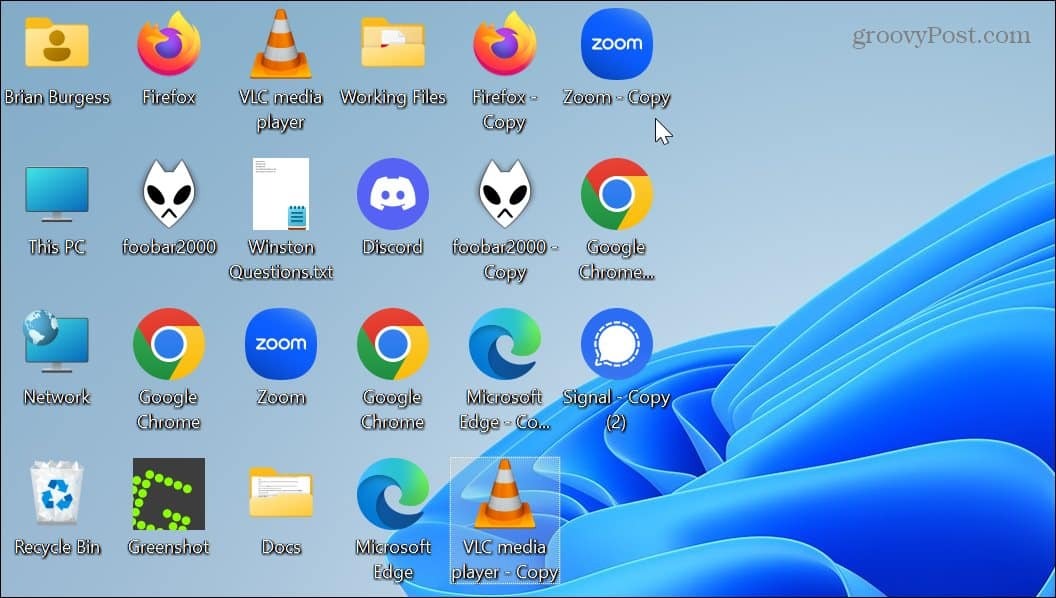Hoe u uw Windows 7-achtergrondafbeelding kunt roteren met behulp van een RSS-feed
Hoe Microsoft Vindovs 7 / / March 18, 2020
Een van de meest groovende nieuwe functies in Windows 7 is hoe het kan roteer automatisch uw bureaubladachtergronden. De enige tegenvaller hierbij is dat je splinternieuwe afbeeldingen krijgt; je moet nog steeds handmatig op internet zoeken om ze te vinden en toe te voegen aan je afbeeldingenbibliotheek.
Geen probleem! Vandaag ga ik je een groovy truc laten zien voor het gebruik van een RSS-feed om nieuwe afbeeldingen voor uw Windows 7-achtergrond te krijgen, zodat u zich nooit meer zorgen hoeft te maken over het vinden en downloaden van nieuwe foto's!
RSS gebruiken en een .thema bestandsaanpassing kunnen we ervoor zorgen dat uw Windows 7-achtergronden automatisch worden gedownload van een online afbeeldingsbron. In de onderstaande zelfstudie gebruik ik de Bing-achtergrondfeed: http://feeds.feedburner.com/bingimages u kunt hiervoor echter elke RSS-feed gebruiken (misschien uw eigen Flickr RSS-feed ???)
Zorg er wel voor dat het veel grote afbeeldingen bevat, want tekst wordt niet weergegeven en kleine afbeeldingen zien er vreselijk uit wanneer ze over uw scherm worden gespannen. Met dat gezegd, laten we leren hoe we deze groovy truc kunnen doen!
Hoe u uw Windows 7-achtergrondafbeelding kunt roteren met behulp van een RSS-feed
1. Klik de Windows Startmenu Orb en Plakken op de volgende locatie en druk opEnter:
% userprofile% \ AppData \ Local \ Microsoft \ Windows \ Themes \
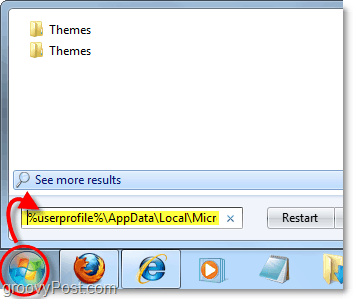
2. Selecteer een bestaande .thema bestand dan Klik met de rechtermuisknop de het dossier en SelecteerOpenen met >Kladblok.
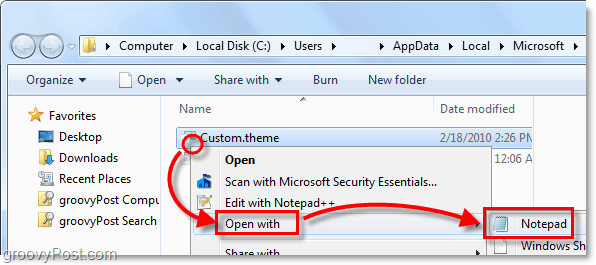
3. Laten we het thema een nieuwe naam geven, zodat we het gemakkelijk kunnen vinden. Zoek naar bovenaan het tekstbestand [Thema] en dan wil je de tekst daarna wijzigen DisplayName = naar hoe je je thema maar wilt noemen. Zie als voorbeeld de onderstaande afbeelding waar ik de mijne op RSSTheme heb gezet.
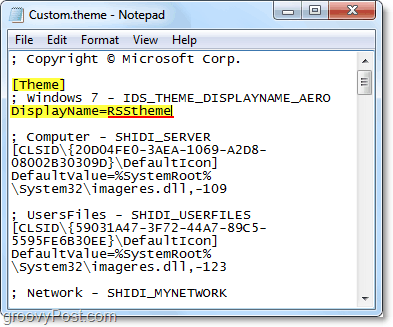
4. Zoek (Ctrl + F) naar [Diavoorstelling], als je het in je themabestand vindt, moet je het aanpassen zodat het overeenkomt met de onderstaande code. Als het nog niet bestaat in uw bestand, dan
Plak de volgende code in het .theme-tekstbestand.
[Diavoorstelling] Interval = 1900000. Shuffle = 1. RssFeed = http://feeds.feedburner.com/bingimages
Notitie: Om sneller tussen nieuwe afbeeldingen te roteren, kunt u het intervalnummer, dat milliseconden is, verlagen. Wees voorzichtig wanneer u dit doet, anders riskeert u dat het thema uw systeem laat crashen als u het te snel maakt.
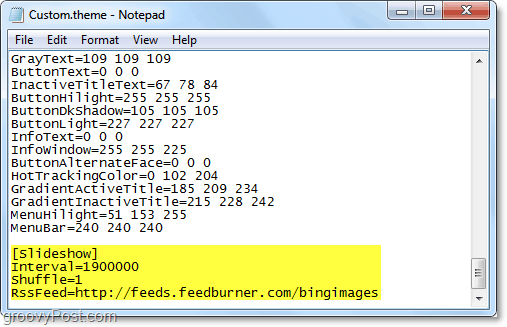
5. Om ervoor te zorgen dat we een bestaand thema niet overschrijven, Klik het dossier, en Selecteer Opslaan als.
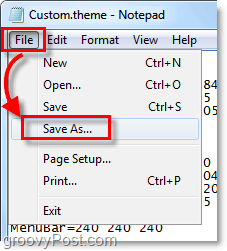
6. Noem het bestand wat je maar wilt en KlikOpslaan. Haar belangrijk voor zorg ervoor dat u de.thema extensie aan het einde van het bestand. De bestandsnaam moet hebben .thema aan het einde ervan.
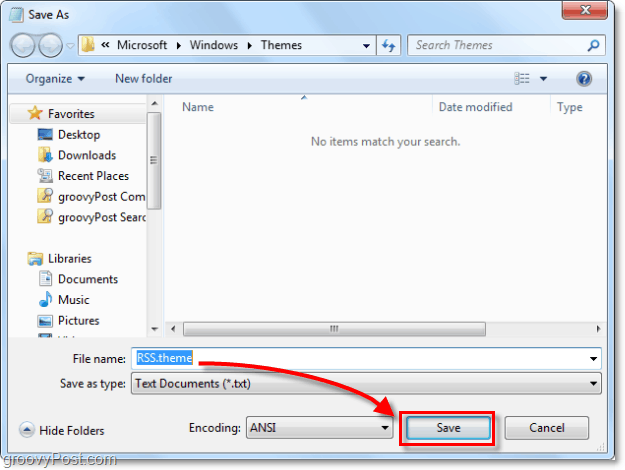
7. Klik met de rechtermuisknop elke open ruimte op de bureaublad en Selecteer Personaliseer.
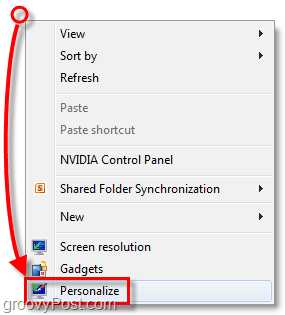
8. Klik de nieuw thema we hebben net gered. In mijn voorbeeld noemde ik het RSSthema.
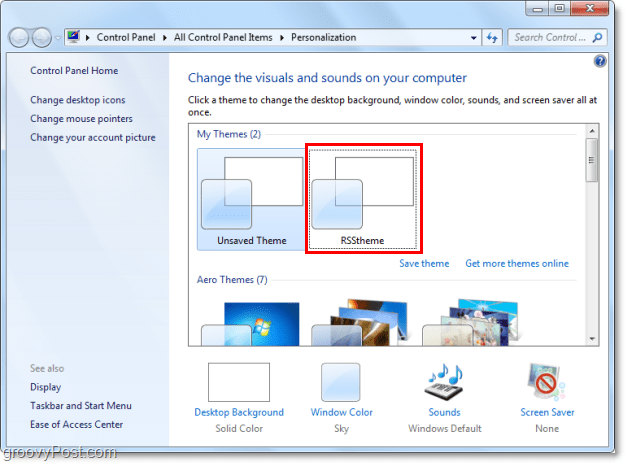
9. Met de abonnementsprompt die verschijnt SelecteerBijlagen downloaden.
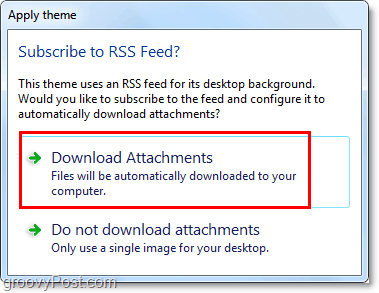
Nu ben je helemaal klaar om geroteerde afbeeldingen te bekijken die zijn gedownload van je RSS-feed! Wacht gewoon 1900.000 milliseconden (30 minuten) en nieuwe beelden zullen met dat interval verschijnen. Als je het sneller wilt testen, lees dan verder met stap 10, maar houd er rekening mee dat het wijzigen van je huidige de wijzigingen overschrijft Niet-opgeslagen thema.
10. KlikBureaubladachtergrond onderaan het venster Personalisatie.
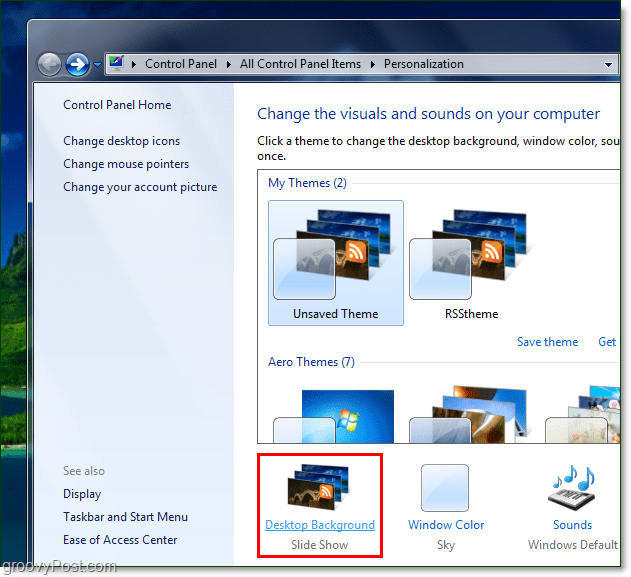
11. Onder Verander afbeelding elke:Kiezen10 seconden uit het drop-menu en KlikWijzigingen opslaan. Als een nieuwe afbeelding niet binnen 10 seconden verschijnt, dan heb je iets fout gedaan. Als er nieuwe afbeeldingen verschijnen, gefeliciteerd dat je de stappen correct hebt gevolgd! Nu kunt u uw foto opnieuw instellen en de tijd wijzigen in wat u maar wilt, omdat u deze waarschijnlijk niet elke tien seconden wilt wijzigen.
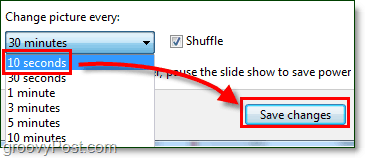
Nu kunt u groovy frisse nieuwe afbeeldingen rechtstreeks van internet voor uw achtergrond krijgen zonder dat u handmatig hoeft rond te surfen en ze te vinden! Zeer groovy inderdaad!

Heeft u een favoriete beeldfeed die u graag gebruikt? We horen het graag hieronder in de reacties hieronder!